So erfahren Sie, ob Sie die 32-Bit- oder 64-Bit-Version von Google Chrome haben

Google Chrome ist bei unseren Lesern äußerst beliebt, aber wussten Sie, dass sie auch eine 64- Bit-Version des Browsers in diesen Tagen? Hier erfahren Sie, welche Version Sie ausführen und wie Sie sie wechseln können.
VERWANDT: Was ist der Unterschied zwischen 32-Bit und 64-Bit Windows?
Wenn Sie nicht sicher sind Was der Unterschied zwischen 64-Bit- und 32-Bit-Windows ist, sollten Sie unseren Artikel zu diesem Thema zuerst lesen, aber wenn Sie einen ziemlich neuen Computer haben, besteht eine gute Chance, dass Sie 64-Bit Windows ausführen.
Sollten Sie Verwenden Sie 64-Bit-Chrome?
Angenommen, Sie benötigen in Ihrem Browser nicht viele ältere Plugins, sollten Sie zumindest über die Verwendung der 64-Bit-Version von Google Chrome nachdenken - die einzigen wirklichen Probleme, die bisher aufgetreten sind, sind die Die 64-Bit-Version unterstützt nicht die älteren 32-Bit-Plugins, die die 32-Bit-Version immer unterstützt hat.
Die Vorteile sind jedoch Geschwindigkeit, Sicherheit und Stabilität. Die 64-Bit-Version zeigt eine Steigerung des Video-Renderings um 15 Prozent, eine Verbesserung der Ladezeiten um 25 Prozent und unterstützt DirectWrite unter Windows. Das Hinzufügen von ASLR (Adressraum-Layout-Randomisierung) verbessert die Sicherheit gegen viele Arten von Zero-Day-Angriffen und die 64-Bit-Version stürzt etwa halb so oft ab wie die 32-Bit-Version.
Außerdem können Sie die 64 ausprobieren -Bit-Version und wenn Sie auf ein Problem stoßen, können Sie Chrome deinstallieren und die normale 32-Bit-Version einfach neu installieren.
Überprüfen der Chrome-Version
Um zu überprüfen, ob Sie eine 32- oder 64-Bit-Version verwenden oder Google Chrome, müssen Sie Ihren Browser öffnen, von dem wir annehmen, dass er bereits geöffnet ist, weil Sie diesen Artikel lesen. Gehen Sie dann zum Menü und wählen Sie "Über Google Chrome". Sie können auch zum Infobereich von die Einstellungen.
Die normale Version von Chrome sieht ungefähr so aus, und Sie werden bemerken, dass Sie den Text "64-Bit" nirgendwo sehen, was bedeutet, dass Sie auf 32-Bit sind.
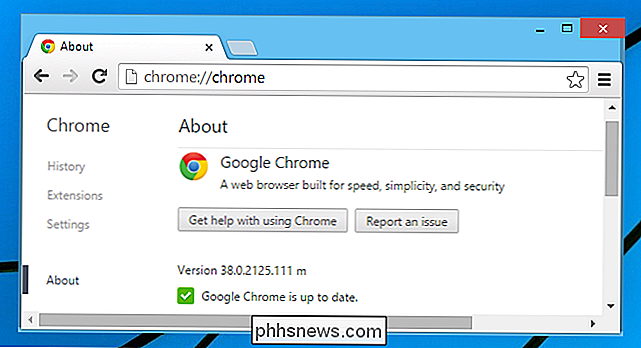
Dies ist eine 32-Bit-Version von Google Chrome.
Die 64-Bit-Version von Chrome wird so aussehen (beachten Sie die "64-Bit").
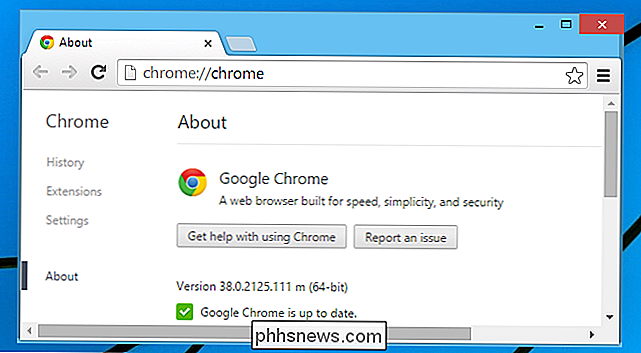
Dies ist die 64-Bit-Version von Google Chrome.
Herunterladen und Installieren von Chrome 64-Bit
Wenn Sie ein Upgrade auf die 64-Bit-Version von Chrome durchführen möchten, müssen Sie zur Download-Seite von Google Chrome wechseln und dann auf die 64-Bit-Version von Chrome klicken. Bit-Option am unteren Bildschirmrand
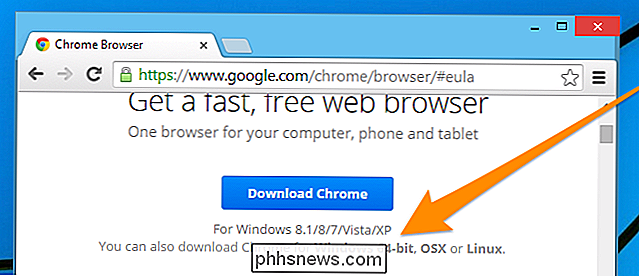
Sobald Sie dort sind, verwenden Sie den Download-Button und führen Sie das Installationsprogramm aus (Sie müssen Chrome schließen). Wenn Sie alle fertig sind, können Sie erneut prüfen, ob Sie die 64-Bit-Version verwenden.

Einige Leute verbringen Stunden - vielleicht sogar Tage - versuchen, ein infiziertes Windows-System zu säubern und sicherzustellen, dass es danach sauber und sicher ist. Es ist normalerweise keine gute Idee, dies zu tun - installieren Sie Windows einfach neu und beginnen Sie von vorne. Das mag eine entmutigende Aufgabe sein, besonders wenn Sie keine guten Backups Ihrer wichtigen Dateien haben.

Wie blenden Sie die Schaltfläche für den neuen Benutzerprofilnamen in Google Chrome aus?
Wenn Sie als einziger Google Chrome auf Ihrem Computer verwenden, müssen Sie sich kaum daran erinnern sind diejenigen, die gerade im Browser angemeldet sind. Der heutige SuperUser Q & A-Post bietet eine schnelle und einfache Lösung, um die Schaltfläche für frustrierte Leser zu verbergen. Die heutige Frage & Antwort-Sitzung kommt dank SuperUser zustande - einer Unterteilung von Stack Exchange, einer Community-gesteuerten Gruppierung von Q & A-Websites.

![[Gesponsert] Zeitlich begrenztes Werbegeschenk! Holen Sie sich WinX DVD Copy Pro kostenlos und genießen Sie 9 raffinierte Backup-Modi](http://phhsnews.com/img/how-to-2018/time-limited-giveaway.jpg)

